Grove - I2C 触摸传感器

I2C 触摸传感器基于飞思卡尔的接近电容式触摸传感器控制器 - MPR121。它可以检测人类手指的触摸或接近。该传感器包括一个触摸传感器控制器和 4 个手指感应器。用户可以将感应器的连接器插入传感器控制器的底座,然后开始感应触摸。
规格参数
| 参数 | 数值/范围 |
|---|---|
| 工作电压 | 3~5.5V |
| 待机模式电流 | 2μA |
| 触摸通道 | 12 个(包括 4 个带触摸感应器的通道) |
| 通信协议 | I2C |
| I2C 地址 | 0x5A |
更多关于 Grove 模块的详细信息请参考 Grove 系统
支持的平台
| Arduino | Raspberry Pi | |||
|---|---|---|---|---|
 |  |  |  |  |
上述提到的支持平台是/是该模块软件或理论兼容性的指示。在大多数情况下,我们只为 Arduino 平台提供软件库或代码示例。不可能为所有可能的 MCU 平台提供软件库/演示代码。因此,用户必须编写自己的软件库。
硬件概述

有 12 个电极 CH0-CH11。CH0-CH3 连接到 4 个触摸感应器。
CH4-CH11 供客户扩展功能使用。如果您需要更多,可以自己制作感应器。
感应器的导线是扭绞的,以减少环境的影响。如果需要高灵敏度,可以切断黑色(接地)导线。
如果客户想要使用 MPR121 的中断引脚,则必须引出 INT 引脚。
入门指南
Grove - 帮助
以下文档帮助用户开始使用 Grove。
由于每个电极都需要在上电期间由 MPR121 自动配置,而触摸传感器控制器上没有电源复位,每次插入或移除感应器时,都需要重置 Seeeduino 的电源。
感应器也可以通过中间有物体的方式感应到人类手指,也就是说,您实际上不需要用手指直接触摸感应器。


通过约 3 毫米厚的纸板,感应器可以感应到手指的触摸,这使其成为许多应用的良好解决方案。
使用 Codecraft 进行编程
硬件
步骤 1. 使用 Grove 线缆将 Grove - I2C 触摸传感器连接到 Seeeduino 的 I2C 端口。如果您使用的是 Arduino,请使用 Base Shield。
步骤 2. 通过 USB 线缆将 Seeedino/Arduino 连接到您的 PC。
软件
步骤 1. 打开 Codecraft,添加 Arduino 支持,并将主程序拖到工作区域。
如果这是您第一次使用 Codecraft,请参阅 使用 Arduino 的 Codecraft 指南。
步骤 2. 按照下图拖拽代码块,或打开可在本页面末尾下载的 cdc 文件。
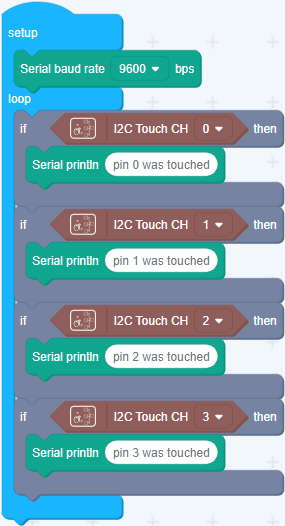
将程序上传到您的 Arduino/Seeeduino。
当代码上传完成后,您将在串口监视器中看到您触摸的是哪个通道。
原理图在线查看器
资源
技术支持与产品讨论
感谢您选择我们的产品!我们在这里为您提供不同的支持,以确保您使用我们产品的体验尽可能顺畅。我们提供多种沟通渠道,以满足不同的偏好和需求。
